引言
在当今的数字生活中,路由器是连接我们与互联网的桥梁,而TP-Link路由器因其稳定性和易用性而备受欢迎。许多人在使用TP-Link路由器时,可能会遇到需要进入设置界面的情况,如修改密码、调整网络设置等。你是否也在寻找如何进入TP-Link路由器的设置界面的方法?本文将为你详细揭秘。
TP-Link路由器设置界面的重要性

进入TP-Link路由器的设置界面,你可以执行许多关键功能,比如:
- 修改Wi-Fi名称和密码
- 设置访客网络
- 查看连接设备信息
- 更新固件以增强安全性
- 调整网络参数以速度和稳定性
通过掌握这些功能,用户能够更好地管理家庭或办公室网络,从而提升上网体验。
准备工作:确保你可以连接到路由器
在尝试进入TP-Link路由器的设置界面之前,确保你的设备已经成功连接到该路由器的网络。你可以通过Wi-Fi或网线连接,确保网络稳定,以便顺利进入设置界面。
步骤一:打开浏览器并输入IP地址
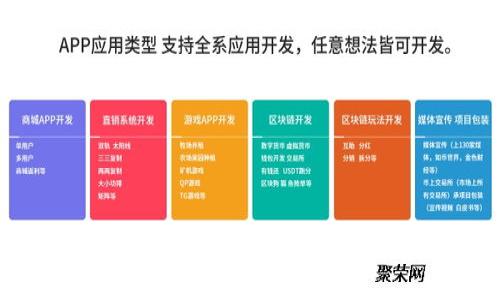
通常TP-Link路由器的默认IP地址是“192.168.1.1”或“192.168.0.1”。打开你常用的浏览器(如Chrome、Firefox、Edge等),在地址栏中输入:
http://192.168.1.1 或 http://192.168.0.1
然后按下回车键,这将带你进入登录界面。
步骤二:输入用户名和密码
在登录页面,你需要输入用户名和密码。大多数情况下,默认的用户名和密码均为“admin”。如果你没有修改过这些信息,可以直接输入。如果你更改过,需输入相应的自定义密码。
步骤三:成功登录后的界面
成功登录后,你将看到TP-Link路由器的管理界面。这通常是一个用户友好的界面,左侧会有不同的设置选项,如“网络”, “无线设置”, “安全设置”等,右侧则会显示所选项的具体设置内容。
常见设置选项详解
在设置界面中,你可以进行多种配置,以下是一些常见选项的详细说明:
无线设置
在此部分,你可以修改Wi-Fi的名称(SSID)和密码。强烈建议你选择一个复杂的密码,以确保网络安全。此外,可以调整无线信道和频段,以解决信号干扰问题。
网络设置
这里主要包括WAN和LAN设置。你可以根据ISP提供的信息调整IP地址,子网掩码和网关等。此外,这里还可以设置路由器的工作模式,比如桥接模式或路由模式。
设备管理
你可以查看当前连接到路由器的所有设备,包括其IP地址和MAC地址。这对检测是否有不明设备连接至你的网络很有帮助。
安全设置的重要性
在互联网的时代,网络安全是不可忽视的话题。在TP-Link的设置界面中,你可以找到一些重要的安全设置。比如:
- 更改默认用户名和密码
- 启用WPA3加密
- 设置MAC地址过滤
- 定期更新固件以修补安全漏洞
请务必重视这些设置,以防网络受到黑客攻击或其他恶意行为侵犯。
常见问题解答
在操作TP-Link路由器时,用户通常会遇到一些疑问,以下是两个常见问题及其解答:
我忘记了TP-Link路由器的登录密码,应该怎么处理?
如果你忘记了路由器的登录密码,通常有几个解决方案: 1. **重置路由器**:大多数TP-Link路由器都有一个重置按钮。找到这个按钮,按住大约10秒,直到指示灯开始闪烁。这样会将路由器恢复到出厂设置,你需要重新设置所有选项,包括Wi-Fi和管理员密码。 2. **查阅说明书**:如果你仍然有说明书,上面可能会有针对特定型号的恢复过程。 3. **寻求支持**:你也可以访问TP-Link的官方网站,寻找技术支持或指导。
如何提高TP-Link路由器的信号强度?
信号强度通常可以通过以下几种方式来改善: 1. **位置调整**:将路由器放置在中心位置,确保没有大件家具或墙壁遮挡信号传播。 2. **更改信道**:在设置界面中,你可以尝试切换无线信道,选择一个干扰较少的信道。 3. **使用扩展器**:考虑购买无线信号扩展器,将信号覆盖范围扩大到盲区。 4. **升级天线**:如果你的型号支持,可以更换为更强的天线。 5. **定期重启**:定期重启路由器,清除缓存和过多的连接。
总结
掌握如何进入TP-Link路由器的设置界面,将使你能够充分利用网络资源,提升网络性能和安全性。无论是更改Wi-Fi密码、设置访客网络,还是提升信号强度,设置界面都为用户提供了极大的灵活性。如果你遇到任何困难或具体问题,记得查看官方资源或咨询专业人士。掌握这些技能,你将成为网络管理的高手,享受更好的上网体验!